电脑重装系统win10后如何进行系统备份
时间:2018-11-09 09:49:56
不少用户因为电脑出现了难以修复的问题,为了修复电脑,也为了体验最新的win10系统,为自己的电脑重装系统win10。重装系统win10后,我们最好进行系统的备份。这样一来日后系统出现问题,可以通过备份还原到系统正常的时间点。不过一些用户不知道怎么进行系统备份。其实win10系统本身就带有系统备份的功能,经过简单的操作即可进行备份系统。下面是小编为大家带来电脑重装系统win10后如何进行系统备份。
第一步:右键左下角的开始菜单,单击控制面板。
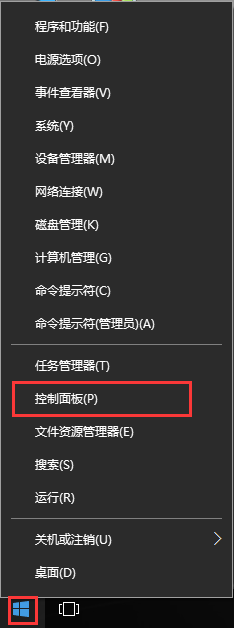
第二步:在弹出的控制面板中,点击备份和还原(Windows 7)。
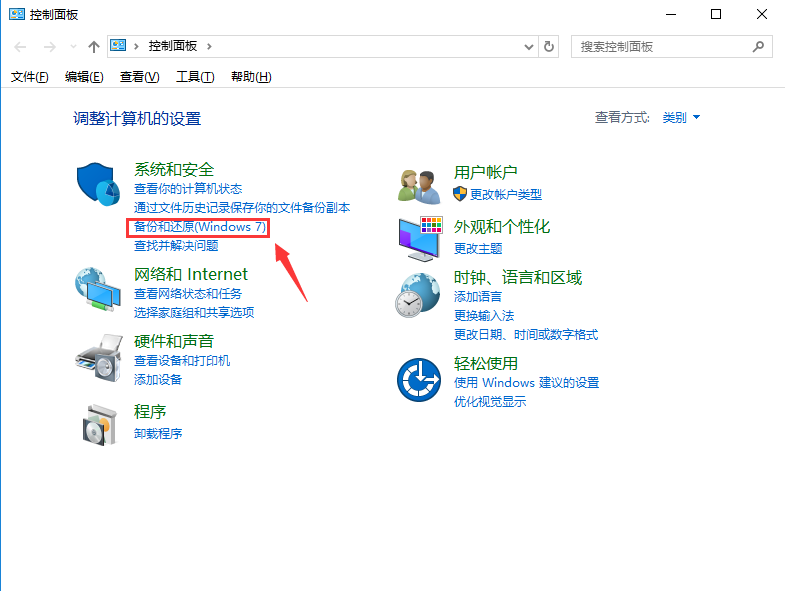
第三步:在备份和还原(Windows 7)界面,点击创建系统映像。
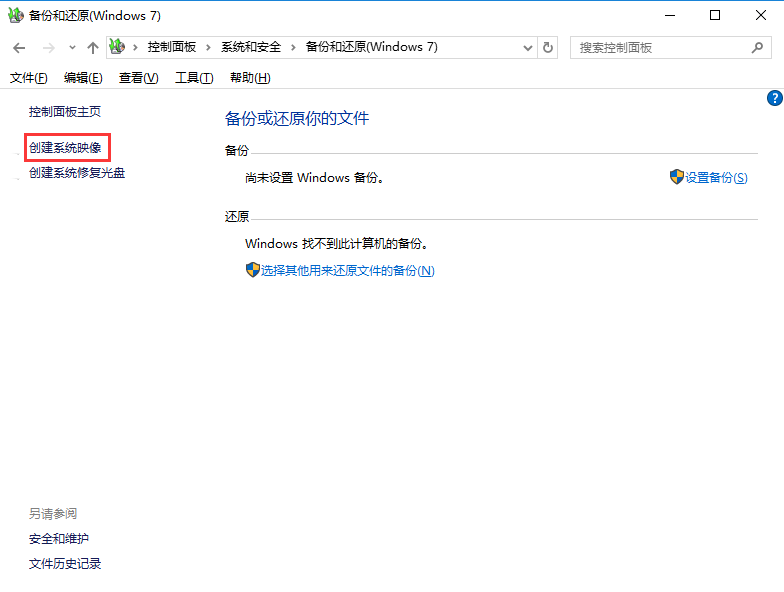
第四步:创建系统映像选项中,选择在硬盘上保存备份,然后点击下一步。因为系统一般都在C盘,所以备份时不要选择C盘。另外,选择的磁盘内存要足够大,才能容纳系统。
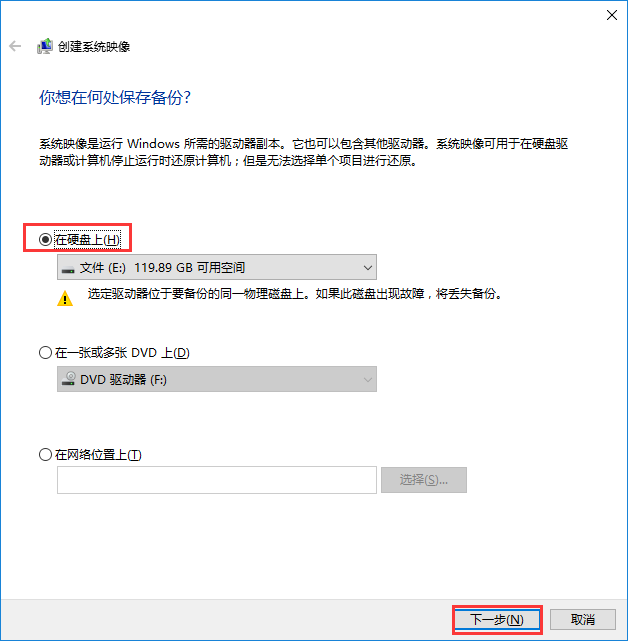
第五步:选择需要备份的驱动器,然后点击下一步。

第六步:点击开始备份,win10就会开始进行系统的备份。
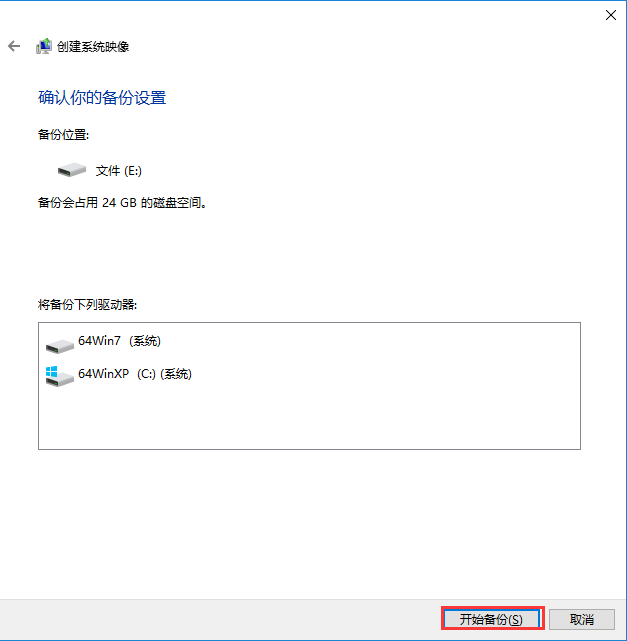
以上就是小编给大家带来的电脑重装系统win10后如何进行系统备份。做好系统的备份,有助于在系统出现问题时进行系统的还原,免去重装系统的繁琐。电脑重装系统win10,建议使用云骑士装机大师进行一键重装。




